إخلاء المسؤولية: قد تحتوي بعض الصفحات على هذا الموقع على ارتباط تابع. هذا لا يؤثر على افتتاحيتنا بأي شكل من الأشكال.
هل تريد معرفة كيفية إعداد VPN على جهاز كمبيوتر يعمل بنظام Windows 10 أو Mac؟ عندما تريد إعداد ملف شبكة افتراضية خاصة (VPN) للأمن الشخصي أو لبث أفضل أفلام نتفليكس الأمريكية ، غالبًا ما يكون من الصعب العثور على موفر جدير بالثقة أو معرفة كيفية جعل جهاز Windows 10 أو Mac الخاص بك يتعرف على الشبكة. لحسن الحظ ، نحن هنا لمساعدتك.

قبل إعداد VPN ، ستحتاج إلى العثور على ملف VPN آمن . هناك الكثير من مزودي VPN المتاحين اليوم ؛ لأغراض هذه المقالة ، نستخدمها ExpressVPN نظرًا لأنه متوافق مع مجموعة متنوعة من الأجهزة ، بما في ذلك جهاز Mac والكمبيوتر الشخصي ، على الرغم من أن التعليمات هي نفسها لأي شبكة افتراضية خاصة تختارها.
كيفية إعداد VPN على نظام التشغيل Windows 10
إذا كنت من مستخدمي الكمبيوتر ، فهذا القسم يناسبك. هناك عدة طرق مختلفة لتثبيت شبكة ظاهرية خاصة (VPN) والتحكم فيها على جهاز الكمبيوتر الخاص بك ، لذلك سنقوم بتقسيمها إلى أقسام.
استخدم التطبيق المخصص
تحتوي معظم خدمات VPN هذه الأيام على تطبيق Windows مخصص يمكنك تثبيته على جهاز الكمبيوتر الخاص بك. ربما تكون هذه هي أبسط طريقة لإعداد VPN على جهاز Windows 10 الخاص بك.
كيفية إيقاف إشعارات الفتنة على نظام Windows 10
- توجه إلى موقع VPN الخاص بك وابحث عن خيار تنزيل التطبيق المخصص. إذا كنت تستخدم ExpressVPN ، فستجد الرابط هنا . ملحوظة : قد تحتاج إلى تسجيل الدخول إلى حسابك قبل أن تتمكن من تنزيل التطبيق.
- افتح التطبيق (يمكنك استخدام شريط البحث في أسفل اليسار) وقم بتسجيل الدخول إلى حساب VPN الخاص بك. قد تحتاج إلى زيارة موقع VPNs مرة أخرى للحصول على رمز أو إكمال خطوات التحقق.
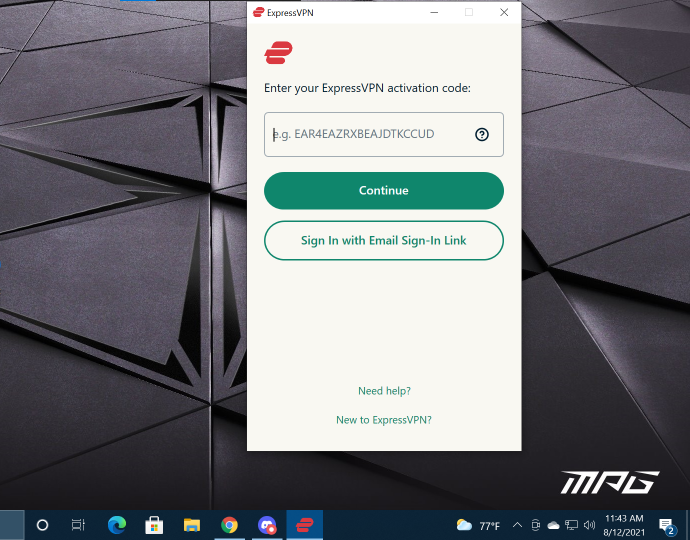
- عند تسجيل الدخول ، يمكنك الاتصال بشبكة VPN الخاصة بك وفصلها وكذلك تغيير موقعك.
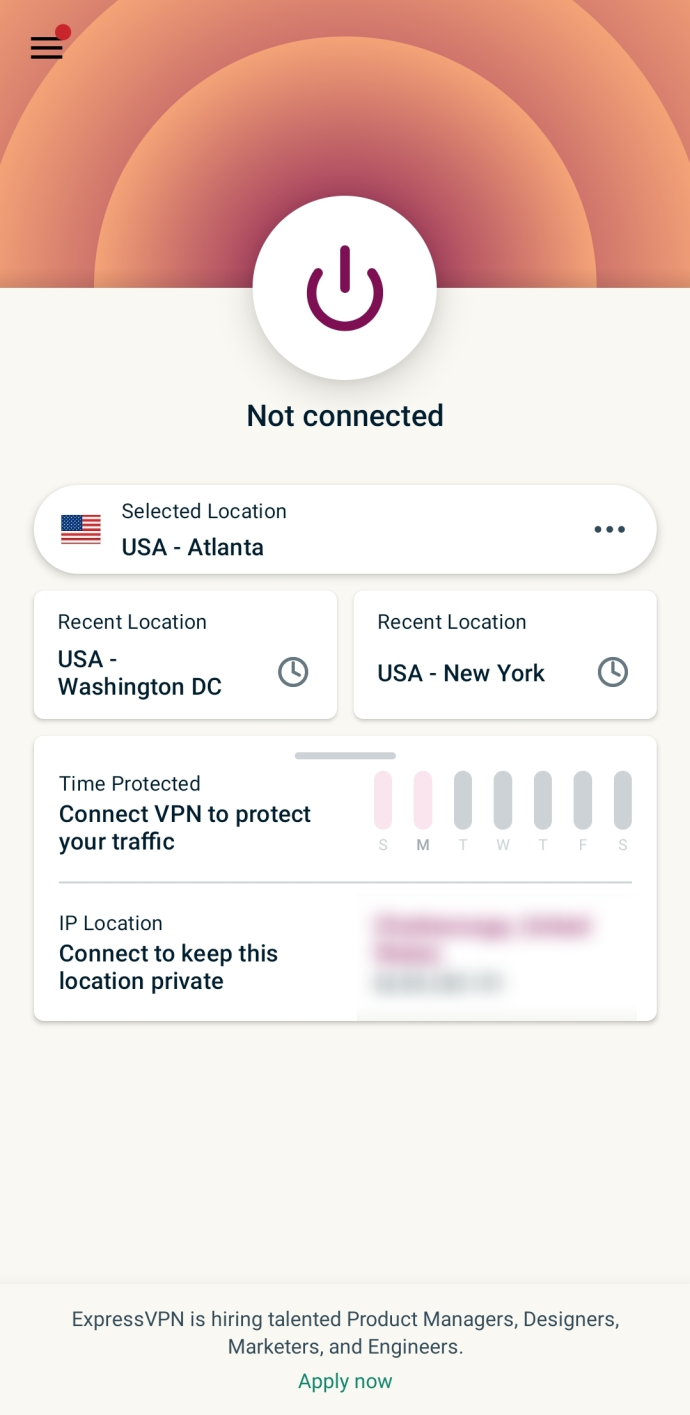
أضف اتصال VPN على نظام التشغيل Windows 10
يمكنك بسهولة إعداد VPN الخاص بك في إعدادات جهاز Windows 10 الخاص بك. إليك الطريقة:
كيفية عرض نشل الدردشة في اللعبة
ملحوظة: قد تحتاج إلى الاتصال بمسؤول النظام أو مزود VPN للحصول على بعض المعلومات المطلوبة لإكمال الخطوات الواردة في هذا القسم.
صفقة محدودة: 3 أشهر مجانًا! احصل على ExpressVPN. آمنة ومتدفقة.- انقر فوق رمز Windows في الزاوية اليمنى السفلية من جهاز الكمبيوتر الخاص بك وانقر فوق إعدادات مزروعة.
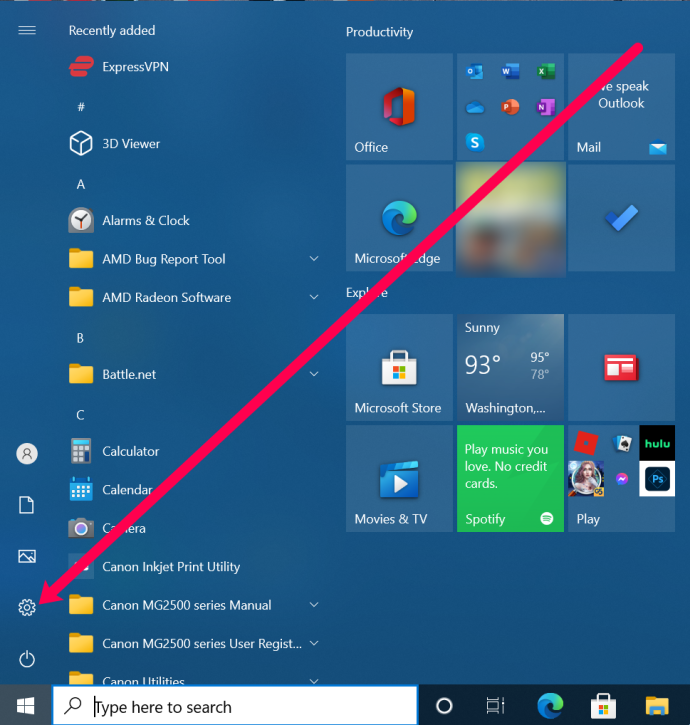
- انقر فوق الشبكة والإنترنت .
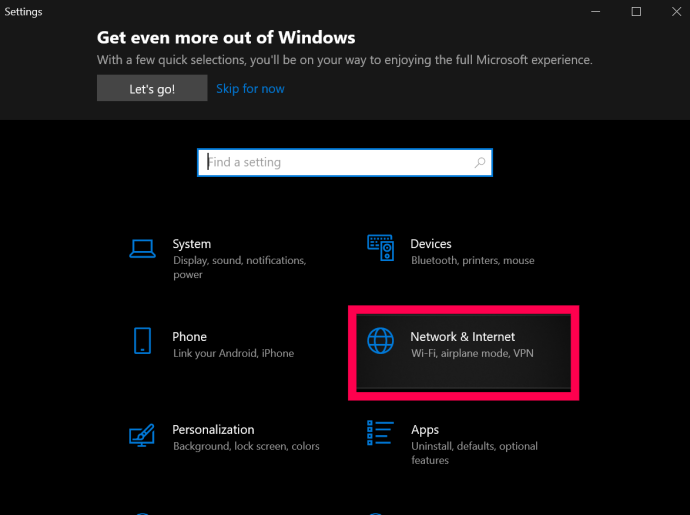
- انقر فوق VPN.
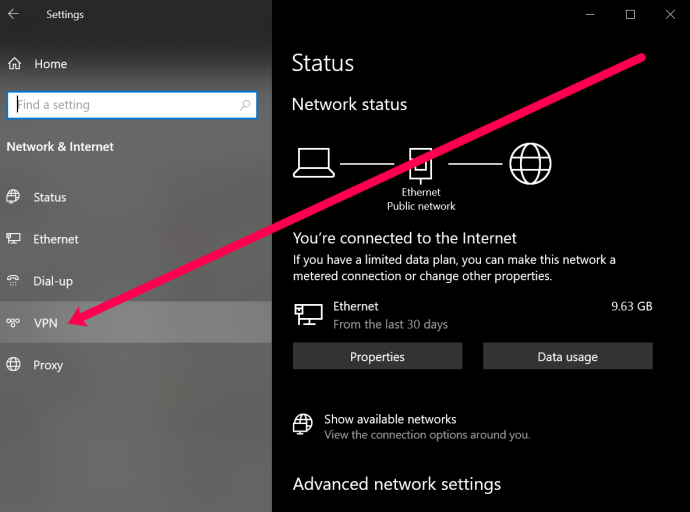
- انقر فوق أضف اتصال VPN.
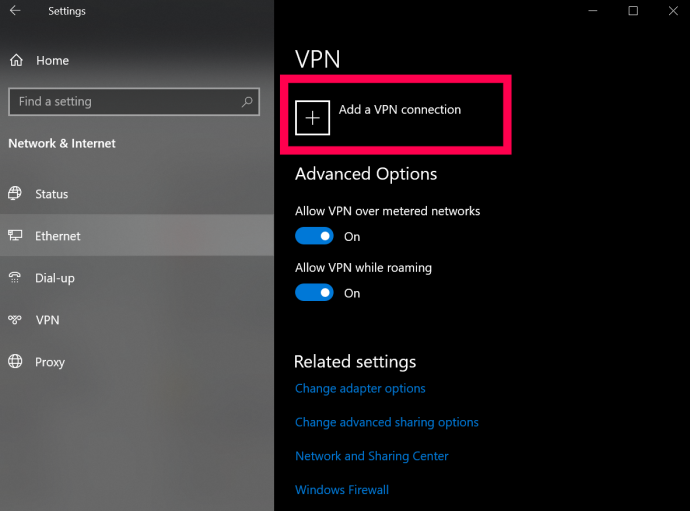
- الآن ، سترى صفحة بها العديد من الحقول لملئها. في الجزء العلوي ، انقر فوق القائمة المنسدلة وحدد Windows (مدمج).
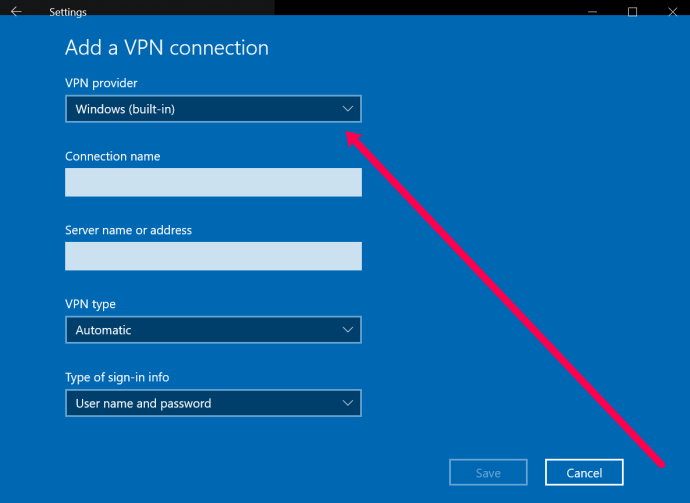
- بعد ذلك ، قم بتسمية VPN الخاص بك. ثم أدخل عنوان خادم VPN في المربع التالي.
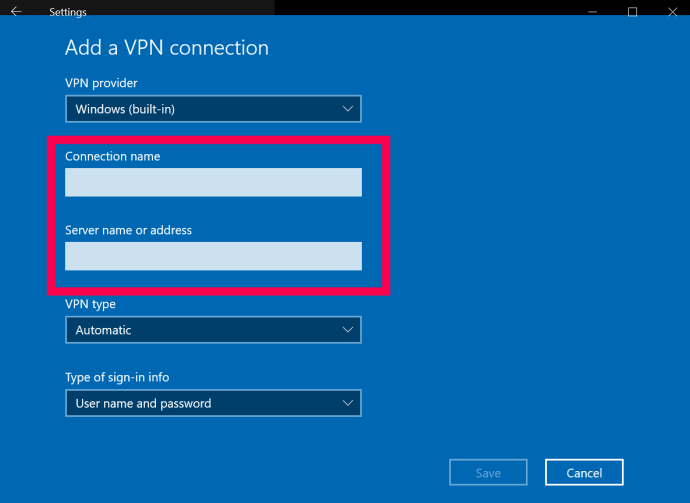
- المربع التالي يطلب نوع VPN. انقر فوق المربع الخاص بالقائمة المنسدلة وانقر فوق نوع اتصال VPN الذي تريد استخدامه.
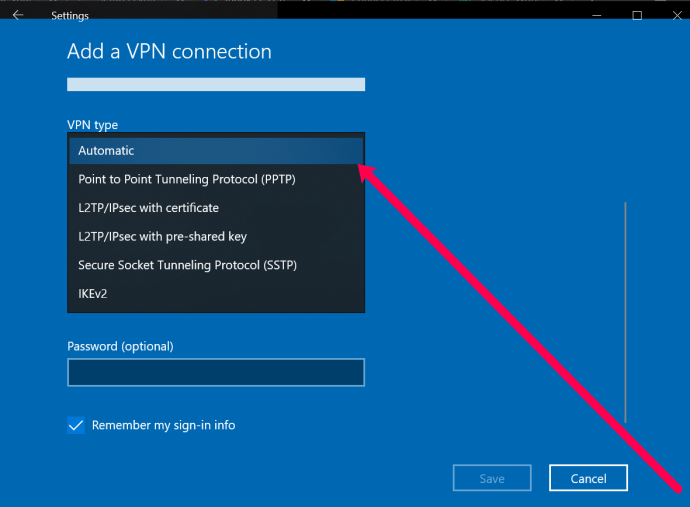
- الآن ، يمكنك إدخال اسم المستخدم وكلمة المرور الخاصين بك. هذا ليس اسم المستخدم وكلمة المرور اللذين تستخدمهما لتسجيل الدخول إلى مزود VPN الخاص بك. ومع ذلك ، يتم توفيره من خلال الخدمة. اتصل بمزود VPN الخاص بك أو ابحث عن هذه المعلومات على موقع VPN الخاص بك.
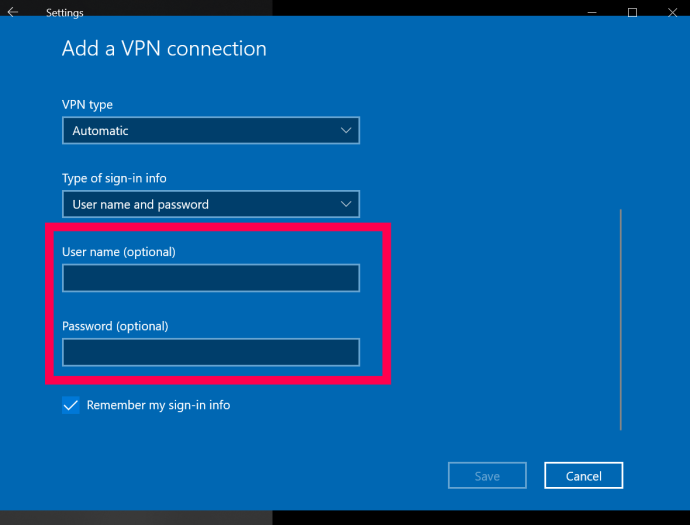
- أخيرًا ، انقر فوق يحفظ في الأسفل.
عند الانتهاء من هذه الخطوات ، يمكنك التحكم والاتصال بشبكة VPN الخاصة بك عن طريق النقر فوق السهم لأعلى في شريط المهام والنقر بزر الماوس الأيمن على VPN الخاص بك. بعد ذلك ، يمكنك الاختيار توصيل / قطع الاتصال .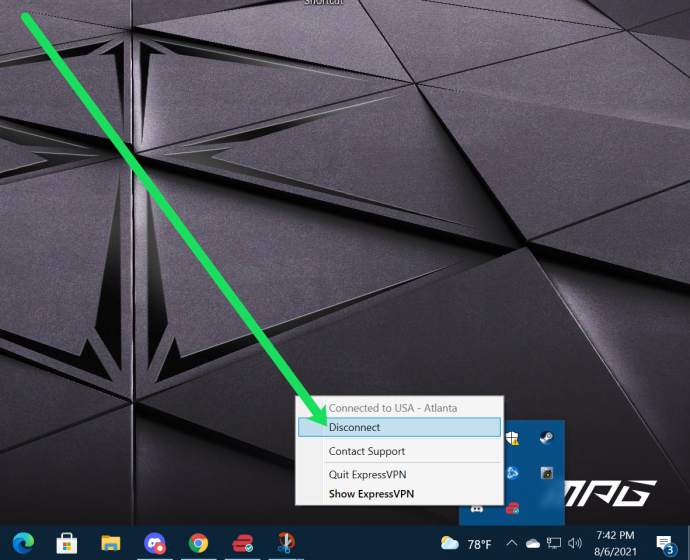
كيفية إعداد VPN على نظام MacOS
يعد إعداد VPN في جهاز Mac الخاص بك أمرًا بسيطًا نسبيًا أيضًا. على غرار إرشادات جهاز الكمبيوتر ، يمكنك تثبيت تطبيق مخصص (إذا كان مزودك يقدم واحدًا) من موقع VPN ، أو يمكنك إعداد واحد في الإعدادات. إليك الطريقة:
- ابحث عن القائمة الصحيحة عن طريق تحديد قائمة Apple | تفضيلات النظام | شبكة.
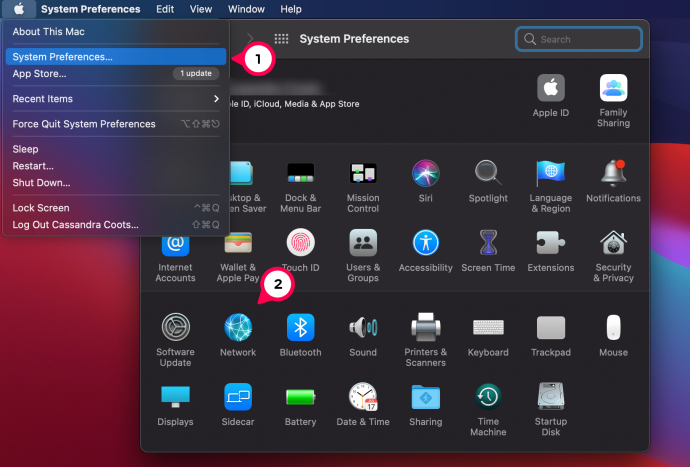
- في الجزء السفلي الأيسر من قائمة الاتصالات توجد علامة + صغيرة. حدده.
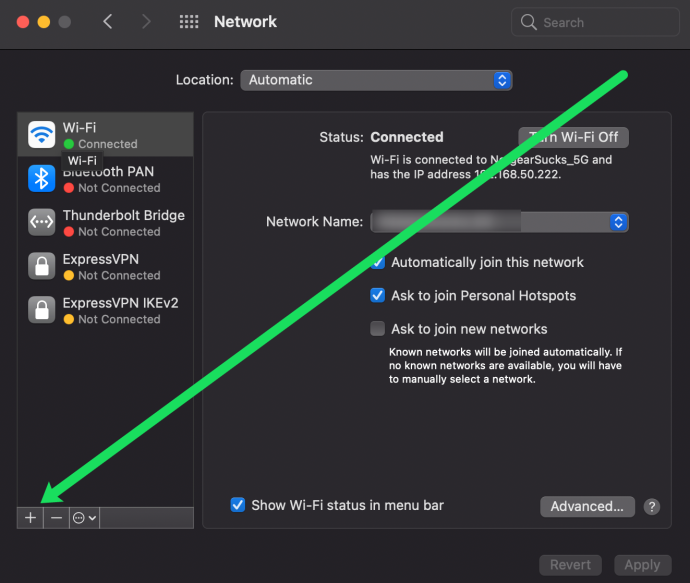
- في النافذة المنبثقة التي تظهر ، حدد السهم الأزرق على شريط 'الواجهة' لفتح القائمة المنسدلة. حدد 'VPN'.
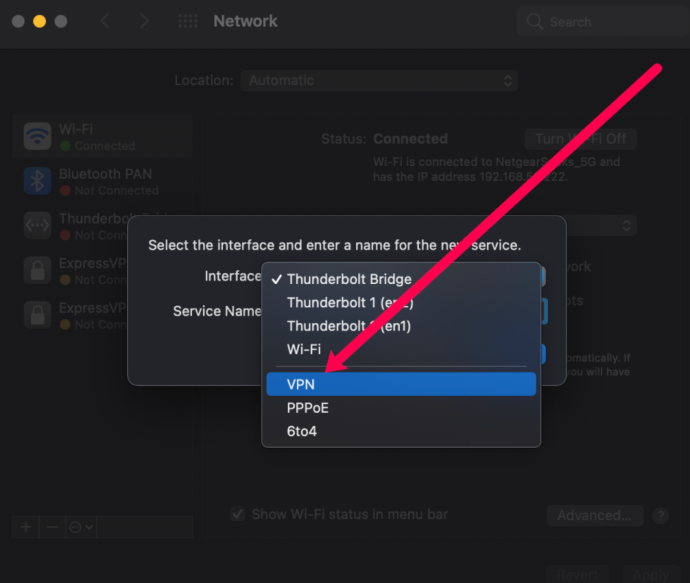
- في الشريط أدناه ، المسمى 'نوع VPN' ، حدد السهم الأزرق واختر النوع الصحيح من VPN الذي حدده مزودك.
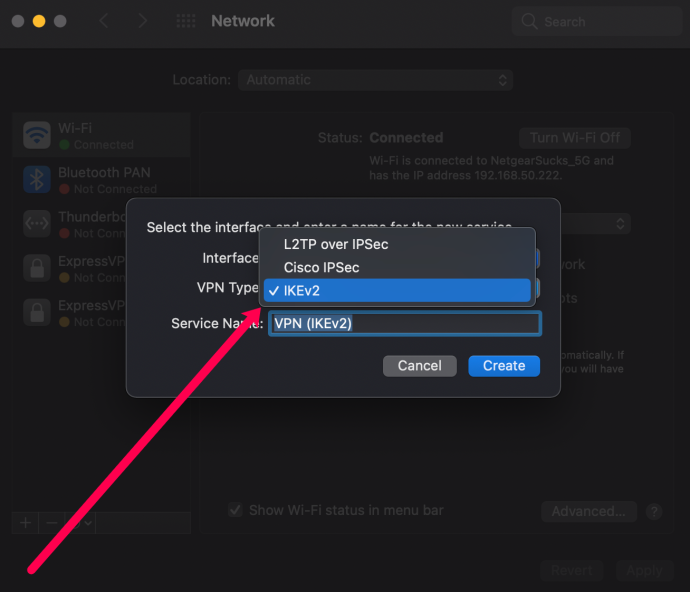
- اختر اسمًا للشبكة الظاهرية الخاصة (VPN) الخاص بك ، والذي يعد فقط للرجوع إليه ، ثم انقر فوق 'إنشاء'.
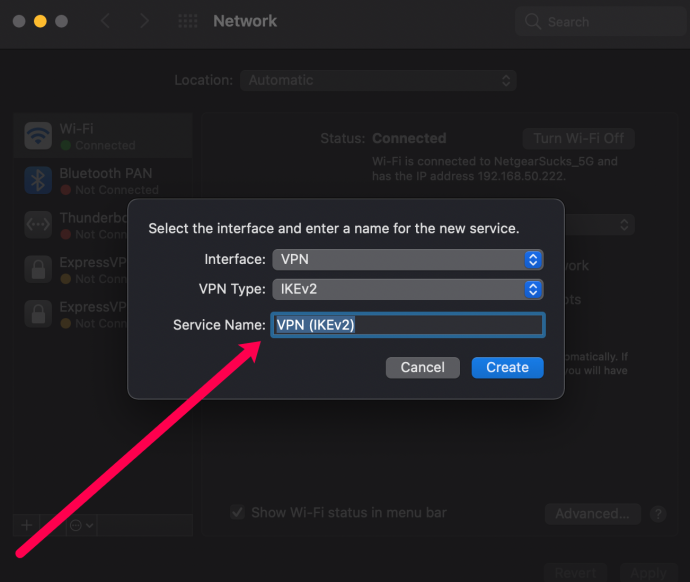
- املأ شريطين عنوان الخادم واسم الحساب بناءً على المعلومات الواردة من المزود الخاص بك.
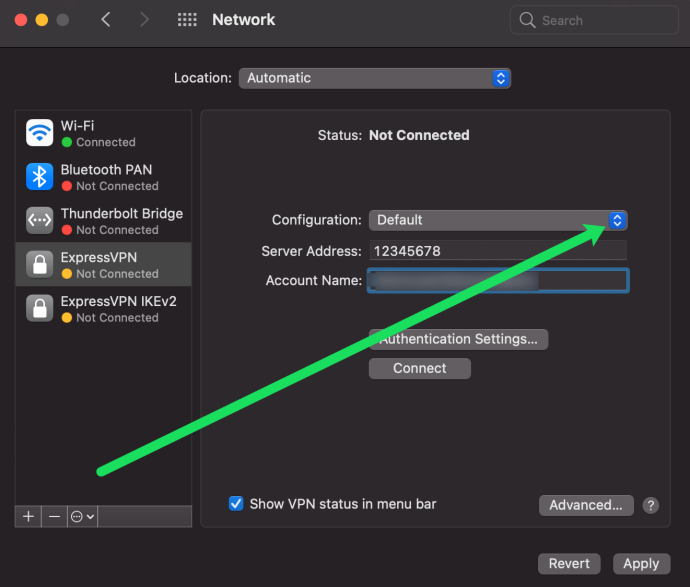
- انقر فوق 'طريقة المصادقة' وحدد الخيار الذي يوصي به مزودك. حدد 'موافق'.
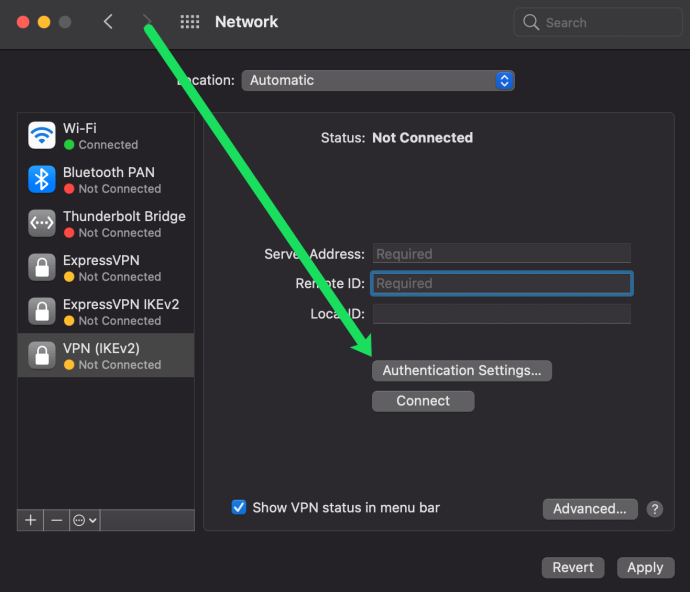
- انقر على 'متقدم' وحدد المربع بجوار 'إرسال كل حركة المرور عبر اتصال VPN. حدد 'موافق'.
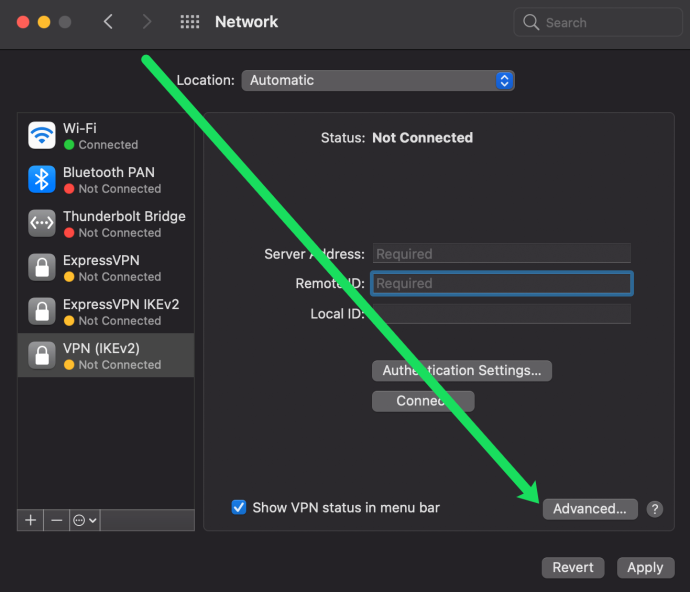
- حدد المربع بجوار 'إظهار حالة VPN في شريط القائمة' ثم حدد 'تطبيق' في أسفل اليمين.
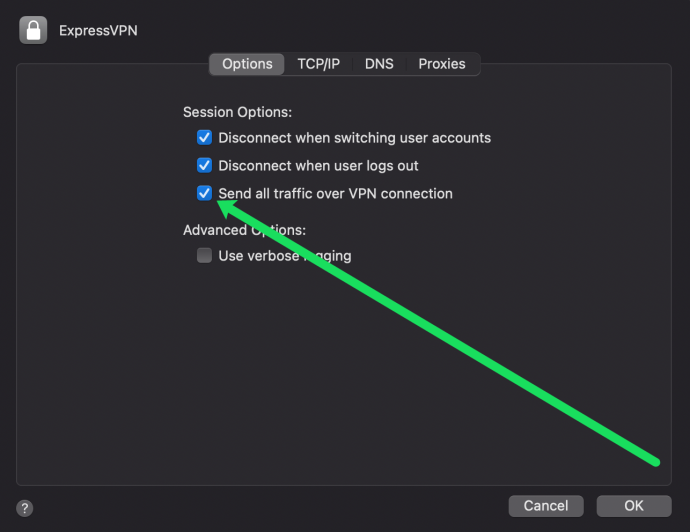
- على طول شريط القائمة في أعلى اليمين ، سيكون هناك رمز جديد - هذا هو رمز VPN. حدده وانقر فوق 'اتصال' لتوصيل نفسك بشبكة VPN.
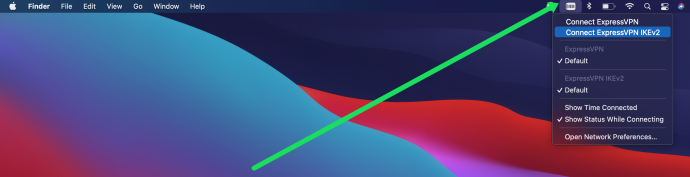
الآن ، اكتمل إعداد VPN الخاص بك على جهاز macOS الخاص بك.









